Whatsapp Web – Kembali penulis akan berbagi sebuah artikel kali ini akan membahas mengenai tentang Whatsapp Web. Untuk pembahasan terlengkapnya sobat dapat mengikuti uraian artikel berikut dibawah ini.
Persyaratan Menggunakan Whatsapp Web
Adapun berbagai hal yang wajib diketahui :
- Pastikan sobat adalah pengguna ponsel Android atau pengguna ponsel iphone
- Ponsel Android yang telah mendukung WhatsApp adalah ponsel Android dengan minimal SO 4.0.3. Sementara WhatsApp pada iPhone dapat berjalan di iPhone dengan SO minimal iOS 9.
- Selain dari kedua perangkat, WhatsApp akan mendukung beberapa tablet (yang dikecualikan hanya wifi only).
- WhatsApp dapat terpasang pada ponsel dengan SO KaiOS 2.5.1+, yang contohnya JioPhone serta JioPhone 2. Namun, ponsel KaiOS tidak dapat mendukung penggunaan dari WhatsApp Web.
- Syarat yang selanjutnya yaitui pastikan sobat mempunyai akun WhatsApp yang telah aktif di smartphone.
- Kemudian, sobat diharapkan mempunyai koneksi internet yang harus stabil di PC / laptop yang akan digunakan pada WhatsApp Web, mengingat WhatsApp Web adalah sosial media yang mengharuskan sobat untuk selalu tetap online.
- Juga, sobat harus menggunakan suatu browser versi terbaru baik dari produk Firefox, Opera, Chrome, Safari, Edge dan lain sebagainya.
Cara Mengakses Whatsapp Web
Semua dari persyaratan di atas telah terpenuhi? Jika sudah dipenuhi sobat siap untuk mulai mengakses Whatsapp Web. Sebelum sobat menggunakan Whatsapp Web Messanger, hal yang pertama harus sobat lakukan adalah dengan melakukan sinkronisasi antara Whatsapp Web dengan Whatsapp yang di Smartphone sobat. Di sini juga akan ditunjukkan bagaimana cara untuk melihat barcode WhatsApp.
Jadi, nyalakan PC atau laptop untuk sobat membuka Whatsapp Web tentunya whatsapp smartphone yang sesuai persyaratan untuk Whatsapp Web. Selanjutnya ikuti tahap – tahap berikut ini :
- Kunjungi situs resmi Whatsapp Web. Setelah sobat mengunjungi situs resmi whatsapp maka secara otomatis Whatsapp Web muncul serta menampilkan sebuah QR Code.
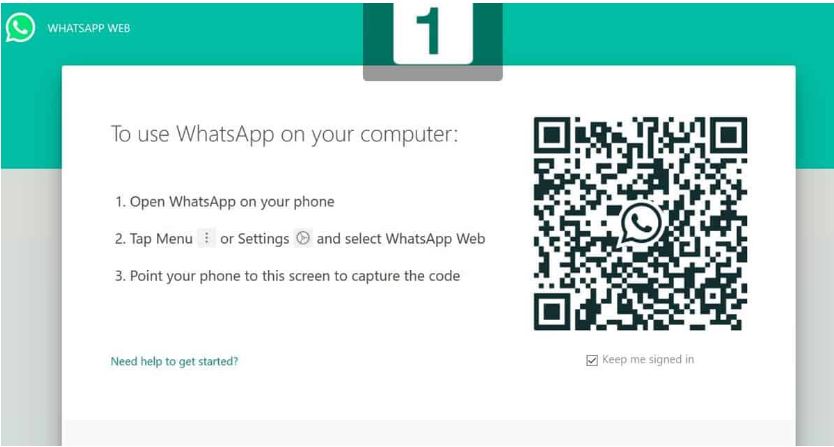
- Kemudian untuk sobat pengguna Android, sobat dapat membuka aplikasi Whatsapp yang terpasang di ponsel. Lalu, sobat klik simbol titik tiga yang ada pada bagian pojok kanan di atas.
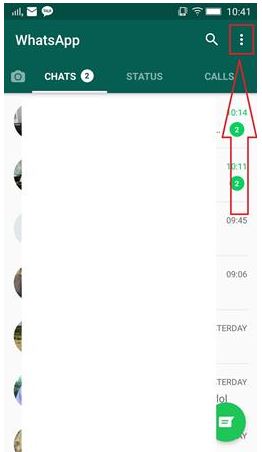
- Langkah selanjutnya adalah dengan klik WhatsApp Web.
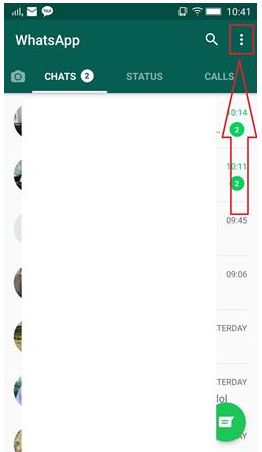
- Setelah itu, pengguna Android dapat klik OK, GOT IT.
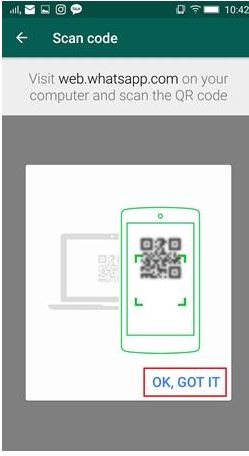
- Berikutnya, Sobat langsung dapat pindai QR Code yang ada pada WhatsApp Web dengan cara menggunakan WhatsApp di ponsel sobat. Nah, dengan cara otomatis akun dari WhatsApp sobat sudah terhubung pada WhatsApp Web.
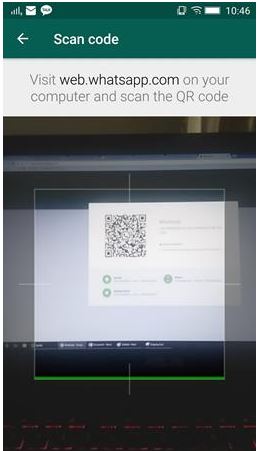
Cara Menggunakan WhatsApp Web
Beberapa fitur dari WhatsApp Smartphone tidak akan sama dengan WhatsApp Web. Terdapat beberapa fitur yang tidak dapat diakses jika sobat sedang menggunakan WhatsApp Web. Fitur yang tidak dapat diakses seperti misalnya, Video Call dan juga Voice Call.
Namun, untuk fitur chatting, status dan Voice Recording, serta mengirim media masih dapat sobat lakukan pada WhatsApp Web. Nah, berikut ini penulis akan memaparkannya dengan satu persatu.
Cara Melakukan Chatting
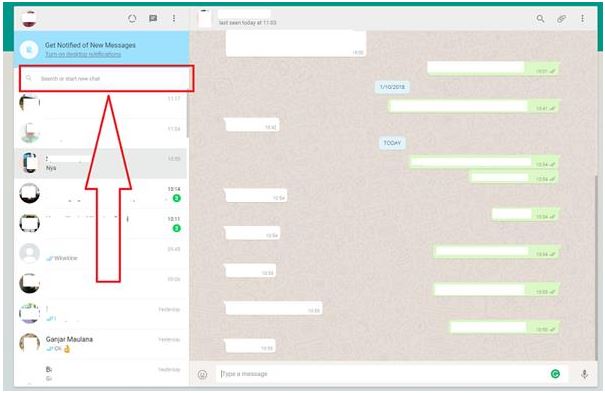
Jika sobat ingin melakukan kegiatan Chatting di WhatsApp Web, caranya ini sangat mudah. Sama seperti sobat menggunakan WhatsApp Mobile, sobat pertama hanya perlu mencari nama teman yang ingin sobat kirimkan chat dengan cara mengklik fitur search atau pencarian yang terdapat di bagian kiri atas.
Cara Melakukan Voice Recording
Alat yang dibutuhkan adalah simbol microphone untuk dapat merekam suara sobat. Setelah sobat menyiapkannya, silahkan sobat klik simbol voice recording yang ada pada bagian pojok kanan di bawah.

Setelah itu, klik OK, I GOT IT dan klik Allow yang ada pada bagian pojok yang kiri atas. Maka, dengan otomatis Voice Recording ini sudah dapat sobat gunakan.
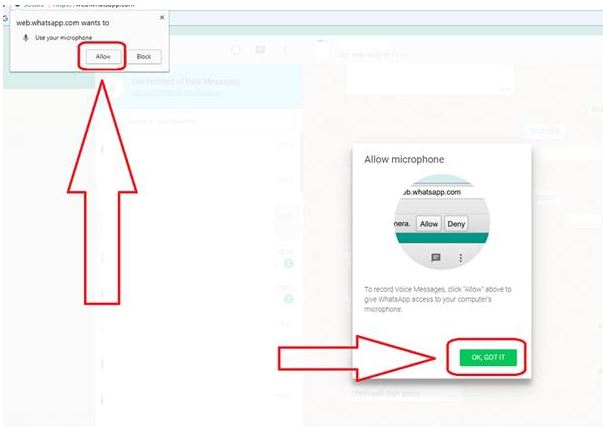
Cara Mengirim Gambar dan Media Lainnya
Dalam WhatsApp Web tersedia juga fitur dimana sobat dapat mengirim media seperti media gambar, video, dokumen, serta kontak. Cara untuk dapat mengirimkannya ini sangat mudah. Sobat hanya perlu dengan mengklik teman WhatsApp yang ingin sobat kirimkan gambar serta media lainnya. Setelah dari itu, sobat klik simbol yang seperti peniti pada bagian atas, samping simbol yang titik tiga.

Maka, dengan otomatis akan muncul berbagai opsi untuk dapat mengirim video, gambar, dokumen serta mengirim kontak. Maka sobat pilih opsi sesuai kebutuhan.
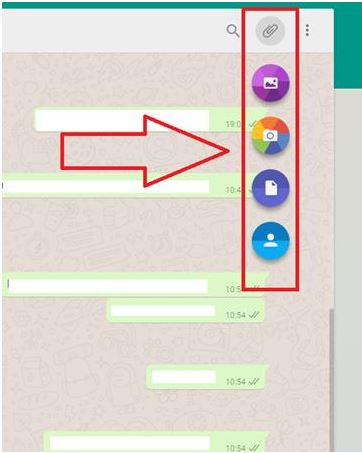
Cara Melihat Status
WhatsApp selalu melakukan pembaruan untuk memenuhi permintaan pengguna, baru baru ini whatsapp memberikan salah satunya ialah status. Status yang dapat di buat di WhatsApp seperti tulisan, gambar, atau ada juga video. Status yang bertahan 24 jam ini juga dapat digunakan di whatsapp web.
Adapun cara untuk melihat status di WhatsApp Web:
- Klik pada simbol status yang ada pada bagian atas.
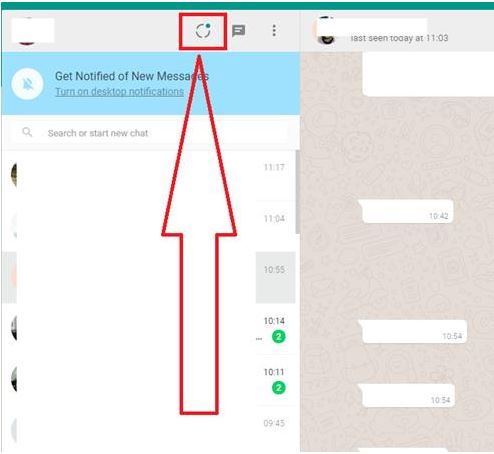
- Lalu, sobat klik status teman WA yang ingin sobat lihat. Seluruh status teman Whatsapp akan ditampilkan pada bagian kiri.
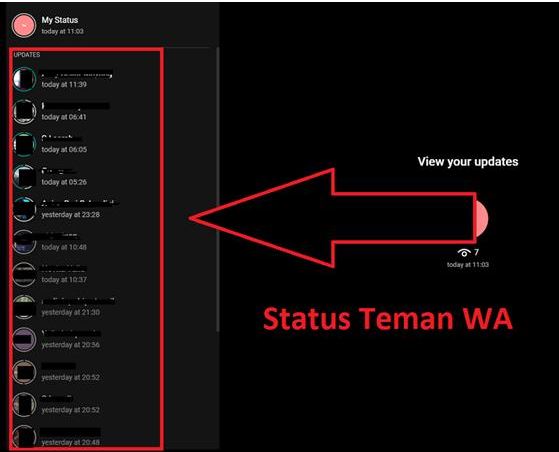
Demikianlah artikel dengan bahasan mengenai Whattapp Web. Semoga dapat membantu sobat dalam menggunakan whattapp web. Sekian artikel kali ini sampai jumpa dilain kesempatan.
Baca Juga :
